
Microsoft Word adalah perangkat lunak pengolah kata yang diciptakan oleh Microsoft. Perangkat lunak ini memiliki fungsi sebagai yang memudahkan proses dalam pengolahan kata dan dokumen.
Fungsi dari Microsift Word adalah seperti pembuatan dan pengeditan dokumen, mencetak dokumen, sebagai alat kolaborasi dan lain-lain. Perangkat lunak ini diciptakan untuk memudahkan dalam proses pengolahan kata dan dokumen.
Fitur di dalam Microsoft Word, diantaranya adalah dapat menyajikan data berupa kata, tabel, grafik, dan lain-lain.
Fitur Tabel Pada Microsoft Word
Pada kesempatan kali ini, Daun.Id akan menyajikan data-data terkait dengan bagaimana cara menghapus dan juga menambahkan tabel pada Microsoft Word. Untuk itu, simak pembahasan kami sampai selesai.
Berikut ini adalah tips-tips yang dapat Anda gunakan untuk mengoperasikan tabel pada Word 2010 dan 2011.

Pada Microsoft Word 2010 (juga berlaku pada Microsoft 2007), Anda dapat menghapus tabel dengan cara berikut ini.
Cara Menghapus Tabel
- Klik kanan di sel tabel, baris, atau kolom yang ingin Anda hapus.
- Pada menu, klik Hapus Sel.
- Untuk menghapus satu sel, pilih Geser sel ke kiri atau Geser sel ke atas.
- Untuk menghapus baris, klik Hapus seluruh baris.
- Untuk menghapus kolom, klik Hapus seluruh kolom.
Pada tabel Microsoft Word 2011, Anda dapat mengoperasikan tabel sesuai dengan cara-cara di bawah ini. Simak penjelasan kami mengenai cara-cara berikut sampai tuntas.
Menambahkan baris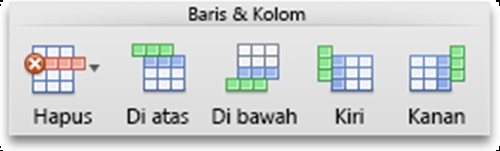
Anda bisa menambahkan baris di atas atau di bawah posisi kursor.
- Klik di mana Anda ingin menambahkan baris, lalu klik tab Tata Letak Tabel.
- Di bawah Baris & Kolom, klik Di Atas atau Di Bawah.
Tips: Anda bisa menggunakan alat Menggambar untuk menggambar sebuah baris dalam tabel yang dipilih. Pada tab Tabel, di bawah Gambar Batas, klik Gambar, lalu gambar garis melalui baris. Untuk menambahkan baris di akhir tabel, klik sel terakhir dari baris terakhir, lalu tekan tombol TAB.
Menghapus baris
- Klik baris atau sel di dalam tabel, lalu klik tab Tata Letak Tabel.
- Di bawah Baris & Kolom, klik Hapus, lalu klik Hapus Baris.
Menambahkan kolom
- Klik kolom atau sel di dalam tabel, lalu klik tab Tata Letak Tabel.
- Di bawah Baris & Kolom, klik Kiri atau Kanan.
Menghapus kolom
- Klik kolom atau sel di dalam tabel, lalu klik tab Tata Letak Tabel.
- Di bawah Baris & Kolom, klik Hapus, lalu klik Hapus Kolom.
(m. taufik naufal/nf)
Resep Chicken Adobo Khas Filipina: Nikmatnya Ayam Adobo yang Menggugah Selera
Mengatasi Tantangan dalam Membentuk Kedisiplinan Anak dengan Efektif
Liverpool Memulai Pembicaraan untuk Menunjuk Arne Slot sebagai Manajer Baru
Perkiraan Kemarau di Jakarta Mulai Akhir April, Bagaimana dengan Daerah Lainnya?
Nikmati Nongki Sehat di Kafe Acaraki dengan Menu Makanan dan Minuman yang Lezat
McAfee Mengungkap Modus Baru Hacker Menipu Gamer Melalui Cheat Lab
10 Kandungan Antiaging dalam Skincare untuk Membuat Wajah Tetap Awet Muda
| IMSYAK 04:26 | SUBUH 04:36 | DUHA 06:15 | ZUHUR 11:52 |
| ASHAR 15:13 | MAGHRIB 17:50 | ISYA 19:01 |
Pada bulan April 2024, hubungan percintaan Taurus akan mengalami beberapa tantangan. Komunikasi yang buruk dan perbedaan pendapat dapat menyebabkan ketegangan dalam hubungan. Namun, dengan komitmen dan upaya yang tepat, Anda dapat mengatasi masalah ini dan memperkuat hubungan Anda.